Görüntülerle elektroforez jelleri nasıl ölçülür
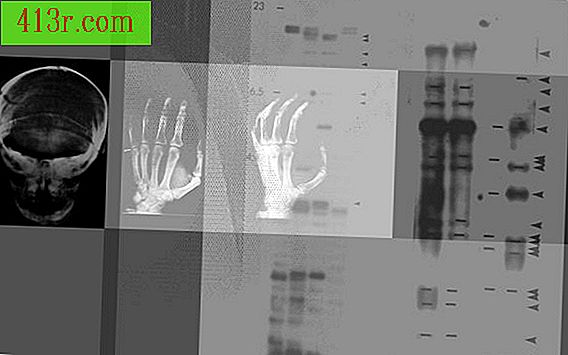
Elektroforez, genlerin klonlanması ve moleküler biyolojideki diğer ileri deneyler için kullanılan önemli bir tekniktir. Bilim adamları genellikle DNA, RNA veya proteinlerin moleküler bileşenlerini düz bir jelde ayırmak için elektroforezi tek bir amaç ile kullanırlar. Bu prosedür, bilim adamlarının bir örnekte bulunan belirli bir tipteki moleküllerin sayısını ve bu moleküllerin ne kadar büyük olduğunu belirlemelerine izin verir. Bunu yapmak için, numunenin, geçiş sırasında jel boyunca göç etmesine izin verilir, bu, jeldeki iyi tanımlanmış noktalarda farklı boyutlardaki bantlara bölünür. Son olarak, göç etmiş molekülleri içeren jel fotoğraflandı. Bu, verileri analiz etmek için sayısallaştırılması gereken bir görüntüdür.
Elektroforezden jel görüntülerinin nicel değerlendirmesi
Uygun bir görüntü analizi yazılımı seçin. Bu zorunludur, bu nedenle Kodak DirectView EVP Plus ve Carestream Molecular Imaging gibi densitometri yazılımlarına erişim önceden sağlanmalıdır. Öte yandan, özellikle bilimsel görüntülerin analizi için (örneğin, ImageJ) tasarlanmış daha ucuz (örneğin, Adobe Photoshop) ve serbest kullanımlı yazılımlar da vardır. ImageJ, tüm fonksiyonlara sahip, moleküler biyoloji laboratuvarlarında yaygın olarak kullanılan ve kullanımı kolay bir pakettir. Bu yazının amacı için, ImageJ'i örnek olarak kullanacağız. Bununla birlikte, her bir adımın ilkeleri evrenseldir ve tüm görüntü analizi yazılımlarına kolayca uygulanabilir.
Resmi, kullanılabilir bir biçime dönüştürün. ImageJ, elektroforez yapan laboratuvarlarda kullanılan birçok görüntüleme ekipmanı ve kamera ile uyumludur. Bununla birlikte, analiz etmek için .JPEG, .TIFF veya diğer evrensel görüntü formatlarının oluşturulması yaygın bir uygulamadır.
Görüntü (ler) i görüntü analizi yazılımına aktarın. Bazı görüntü analizi yazılımları, içe aktarılan görüntülerin daha düşük bir çözünürlüğe, farklı bir kontrast ve diğer görüntü kalitesi sorunlarına sahip olmasını sağladığından, tüm formatları içe aktarmak ve yazılımdaki en yüksek kaliteye sahip olanı seçmek iyi bir fikirdir. seçildi. ImageJ'in çözünürlük sorunu yok ve ham veri kalitesini koruyor.
Görüntünün rengini "gri ölçek" e dönüştürün. ImageJ'de "image" sekmesini seçin ve menüde "gri tonlama" üzerine tıklayın.
Analiz için uygun ölçüm parametrelerini oluşturur. Çözüm sekmesinde, "Ölçüleri ayarla" yı seçin, ardından açılır menüden "Alan", "ortalama gri değerleri" ve "Tümleşik yoğunluk" kutularını seçin.
Analiz için doğru ölçeği ayarlayın. Örnek yazılımda, "Analiz Et" e, ardından "Ölçeği ayarlayın" a ve uzunluk birimi alanına "piksel" yazın.
Görsel açıklığa sahip olmak için renkleri ters çevirin. Edit (Düzenle) sekmesinde, "Invert" (Ters Çevir) 'i seçin, böylece aydınlık alanlar karanlık görünür veya tam tersi.
Görüntüdeki istenen bantları seçin. Araç paletinde, "Serbest seçim" aracını seçin ve fare işaretçisini, ilk bandın ya da kontrol denemesinin bandının kenarına sürükleyin. Sadece bandı seçin ve esas olarak gürültü olan tüm arka plan gölgelerinden kaçının.
Seçilen alanı ölçün (yani, ölçün). "M" ye basın ve görünen sonuç penceresinde entegre yoğunluk, alan, grilerin ortalama değeri vb. Ölçümleri bulabilirsiniz. Tüm bantları ölçene kadar önceki adımları tekrarlayın. Ardından, tüm değerleri bir e-tabloya kopyalayın. Niceliklendirilmiş görüntüler artık elektronik tablo programındaki verilerin analizi için hazırdır.







